エラー0164、メモリサイズが減少しました–Windows10コンピューターのRAMの問題
Windows 10 PCユーザー、特にLenovo ThinkCentre Mシリーズコンピューターを使用しているユーザーは、メモリの問題を報告しています。RAMをインストールした後、またはすでにインストールされているRAMを取り外した後、コンピューターを起動すると、ビープ音が2回鳴り、その後にエラーが発生します。 0164:メモリサイズが減少しました 画面。この投稿では、この問題に対する最も適切な解決策を提供します。
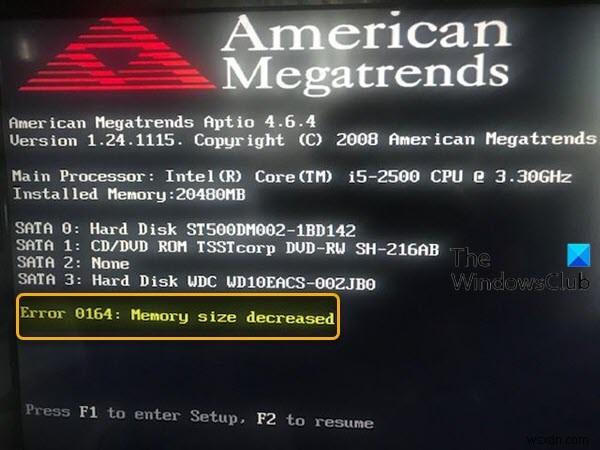
エラー0164:メモリサイズが減少しました
この問題に直面した場合は、以下の推奨ソリューションのいずれかを試して、それが問題の解決に役立つかどうかを確認できます。
- BIOS設定の変更
- クリアCMOS
リストされている各ソリューションに関連するプロセスの説明を見てみましょう。
1]BIOS設定の変更
次の手順を実行します:
- F1を押してセットアップ(BIOS)に入ります。コンピュータがBIOSで起動しない場合は、この投稿を参照してください。
- ロードセットアップのデフォルトを探します 選択します。
- 次に、変更を保存して終了します。
エラー0164:メモリサイズが減少した問題の場合 セットアップのデフォルトをロードした後も持続する場合は、BIOS内で手動で構成する必要があります。
引き続きBIOSで、構成変更通知を有効にします。 セキュリティの下 タブ。
3]クリアCMOS
ハードウェア技術者のサービスが必要になる場合があります。
次の手順を実行します:
- コンピュータに接続されているすべての周辺機器の電源を切ります。
- AC電源から電源コードを外します。
- コンピューターのカバーを取り外します。
- ボード上のバッテリーを見つけます。バッテリーは、水平または垂直のバッテリーホルダーに収納するか、ワイヤーでオンボードヘッダーに接続することができます。
バッテリーがホルダーに入っている場合は、バッテリーの+と–の向きに注意してください。中型のマイナスドライバーを使用して、バッテリーをコネクタからそっとこじ開けます。
バッテリーがオンボードヘッダーにワイヤーで接続されている場合は、ワイヤーをオンボードヘッダーから外します。
- 1時間待ってから、バッテリーを再接続します。
- コンピュータのカバーを元に戻します。
- コンピューターとすべてのデバイスを接続し直します。
- コンピューターの電源を入れます。
コンピュータはエラーなしで正常に起動するはずです。
読む :Windows10PCは起動または起動しません。
これがお役に立てば幸いです!
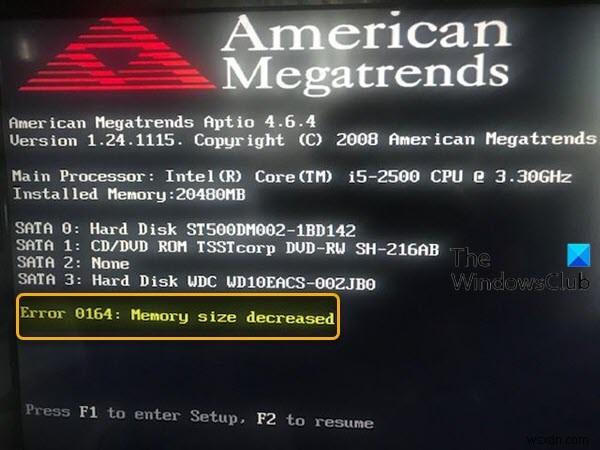
-
Windows で DNS エラーを修正する方法
ドメインネーム サーバー (DNS ) は、インターネットの電話帳のようなものです。ドメイン名のディレクトリを維持し、それらをインターネット プロトコル (IP) アドレスに変換します。 あるセグメントが別のセグメントに正しく接続されていない場合、DNS エラーが発生します。ネットワークに問題があるか、一部が応答しなかったか、ブラウザが応答していない可能性があります。 DNS エラーにより、インターネットが停止する場合があります。ここに、この問題の解決策があります。この問題は、次の手順に従って解決できます。 別のブラウザを使用してみる 別のブラウザーから同じ Web サイトにアクセスして
-
Windows 11 でバッテリが検出されないというエラーを修正する方法 (6 つのソリューション)
Windows 11 でバッテリーが検出されずにエラーが発生しましたか?心配しないで!デバイスの設定を少し変更するだけで、この問題をすばやくトラブルシューティングできます。 スマートフォンでもタブレットでも、新しいデバイスを購入する前に必ずバッテリーの仕様を確認します。バッテリーは、あらゆるデバイスの重要なコンポーネントです。バッテリがなければ、マシンでタスクを実行できません。 この投稿では、「Windows 11 でバッテリーが検出されない」問題を修正するために使用できるいくつかのソリューションをリストしました。このエラーを解決するために使用できる最善の方法をいくつか見ていきましょう
